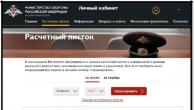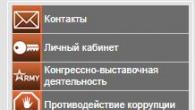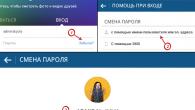Halo teman teman! Baru-baru ini, artikel kami diterbitkan dengan nama dan saya ingin mengatakan bahwa semua yang tertulis dalam artikel itu dapat dikaitkan dengan kesalahan lain yang mungkin terjadi saat Anda mem-boot komputer Anda: (reboot dan pilih perangkat yang benar untuk mem-boot atau memasukkan media yang dapat di-boot). Ini adalah dua kesalahan yang penyebabnya sangat mirip.
Nyalakan ulang dan pilih perangkat boot yang tepat atau masukkan media boot
Suatu kali mereka membawakan saya komputer yang bermasalah Nyalakan ulang dan pilih perangkat boot yang tepat atau masukkan media boot. “Baling-balingnya pasti mati,” kata rekan saya dengan nada kecewa. Dan faktanya, sering kali kesalahan seperti itu berarti hard drive rusak. Namun kemungkinan besar harddisk tidak akan terdeteksi di BIOS, dalam kasus kami justru sebaliknya, harddisk terdeteksi dan prioritas boot komputer pada parameter Boot diatur sebagaimana mestinya dari harddisk. Menyetel ulang pengaturan BIOS tidak menghasilkan apa-apa, dan dalam parameter Konfigurasi SATA, AHCI diatur seperti yang diharapkan. Beralih ke IDE juga tidak menghasilkan apa-apa.Setelah mem-boot dari Live CD, saya menemukan bahwa file sistem operasi, dan memang semua file pengguna, juga ada di sana, tetapi ketika saya mencoba menyalinnya ke hard drive USB portabel, komputer membeku sepenuhnya, yang berarti file tersebut sistem pada hard drive bekerja dengan kesalahan. Saya harus menghubungkan hard drive ke unit sistem lain dengan yang kedua dan setelah 20 menit pemeriksaan berakhir,

Setelah saya memasang hard drive di tempatnya, sistem operasi melakukan booting. Masalahnya terpecahkan, tetapi sebulan kemudian unit sistem ini dibawa ke saya lagi dan ketika dihidupkan, kesalahan Reboot dan pilih perangkat boot yang tepat atau masukkan media boot muncul di monitor. Saya kembali memeriksa sekrup untuk kesalahan menggunakan Chkdsk dan masalahnya teratasi lagi, Windows boot tanpa kesalahan, tetapi kali ini saya menyarankan agar pemilik komputer memformat hard drive sepenuhnya dan menginstal ulang sistem operasi, mereka setuju. Sebelum menginstal sistem operasi, saya melihat keadaan S.M.A.R.T yang tidak memuaskan, parameter terpenting di dalamnya, Jumlah Sektor yang Direalokasikan, berwarna kuning,

Dan Uji Baca dalam mode pembacaan linier menunjukkan tidak kurang dari 25 blok buruk.

Saya harus menggunakan tes Hapus dalam program HDDScan - Tes dalam mode perekaman linier (penghapusan data sektor demi sektor, diikuti dengan perekaman), dengan hati-hati semua data Anda akan dihapus.

Tes ini secara paksa menulis informasi ke hard drive, yang mengarah pada penulisan ulang checksum semua sektor pada hard drive dan jika blok buruk bukan bersifat fisik (cacat pada lapisan magnetik permukaan hard drive, keripik, lapisan magnetik yang hancur dari hard drive pelat kerja), tetapi logis (perangkat lunak), maka mereka harus mengoreksi diri. Dengan menggunakan tes ini, Anda tidak dapat melakukannya tanpa menghapus data, tetapi kami tidak membutuhkannya. Setelah melakukan tes ini, saya memeriksa kembali harddisk dengan HDDScan, tetapi saya menggunakan Read-Test sederhana dalam mode membaca linier (digunakan oleh sebagian besar pengguna), hasilnya sebagai berikut: tidak ada blok buruk sama sekali,

Ya, kondisi harddisk secara umum lebih baik.
Setelah itu saya menginstal sistem operasi pada harddisk ini.
Namun sayangnya tidak ada akhir yang bahagia; enam bulan kemudian komputer ini datang kepada saya lagi dengan kesalahan yang sama. Reboot dan pilih perangkat boot yang tepat atau masukkan media boot. Saya kembali mendiagnosis hard drive dengan HDDScan dan melihat bahwa ada lebih banyak lagi blok buruk, dan parameter S.M.A.R.T, Realokasi Jumlah Sektor sudah menyala merah.

Saya harus menjelaskan kepada pemilik komputer bahwa hard drive perlu diganti, dan sudah selesai. Kali berikutnya komputer ini datang kepada saya satu setengah tahun kemudian, tetapi masalahnya tidak lagi terkait dengan hard drive, pemiliknya mengetahuinya.
Apa penyebab lain dari kesalahan Reboot dan pilih perangkat boot yang tepat atau masukkan media boot?.Saya ingin mengatakan bahwa semuanya tertulis di artikel kami Sistem Operasi tidak ditemukan. Jika Anda menemukan kesalahan seperti itu, pertama-tama masuk ke BIOS dan atur prioritas untuk mem-boot komputer dari hard drive.
Pastikan hard drive Anda tersambung dengan aman ke motherboard menggunakan kabel data SATA, atau coba sambungkan hard drive ke konektor SATA lain.
Hapus semua flash drive dari komputer. Jika Anda bereksperimen dengan UEFI BIOS, setel ulang pengaturan ke default.
Alasan lain untuk kesalahan Reboot dan pilih perangkat boot yang tepat atau masukkan media boot mungkin terkait dengan sektor boot hard drive yang salah. Karena berbagai alasan (termasuk karena virus atau instalasi sistem operasi kedua), integritas file boot Windows mungkin terganggu. Jika hard drive terdeteksi secara normal di BIOS, coba pulihkan boot sistem operasi menggunakan metode yang dijelaskan dalam artikel kami:
Munculnya kesalahan ini saat menyalakan komputer mungkin terjadi karena berbagai alasan: hard drive rusak, adanya perangkat instalasi yang dicolokkan ke komputer, kerusakan pada sistem file atau pemuat sistem operasi, serta kesalahan pada pengaturan BIOS. .
Jalan eliminasi kerusakan tergantung pada apa sebenarnya yang menyebabkan pesan tersebut. Dalam kebanyakan kasus, masalahnya cukup sederhana untuk diselesaikan tanpa instalasi ulang sistem operasi atau penggantian hard drive.
Media eksternal terpasang
Dalam hal ini timbul masalah selama instalasi bukan sembarang drive eksternal. Dalam kebanyakan kasus, hal ini terjadi karena instalasi flashdisk rusak atau drive eksternal.
Di komputer lama dengan hadiah Floppy drive, sistem mungkin tidak bisa boot karena adanya disket.
Untuk mengatasi masalah ini saja sudah cukup mengeluarkan semua drive pihak ketiga dari port USB atau floppy disk yang terpasang di komputer.
Pengaturan BIOS salah
Pengaturan BIOS yang salah juga dapat menyebabkan masalah. Dalam hal ini komputer mencoba memuat sistem dari flash drive USB, drive optik, atau hard drive yang tidak memiliki boot loader sistem operasi.
Cara memperbaiki pengaturan BIOS yang salah (ditunjukkan pada contoh motherboard Asus):

Baterai mati
Baterai motherboard yang mati menyebabkan pengaturan ulang BIOS sepenuhnya, itulah sebabnya PC mungkin tidak bisa boot, menghasilkan berbagai kesalahan. Untuk memperbaiki situasi yang Anda perlukan mengganti baterai, setelah membeli yang baru terlebih dahulu di toko. 
Setelah mengganti baterai, sistem akan melakukan booting secara normal.
Masalah harddisk
Jika HDD rusak atau bahkan rusak sebagian, disarankan untuk menggantinya sepenuhnya. Lagi pula, kecil kemungkinannya untuk berfungsi pada HDD yang rusak Install sistem operasi. Saat instalasi, kesalahan fatal akan muncul begitu saja. kesalahan, yang tidak memungkinkan Anda menyalin file yang diperlukan ke disk. Dalam beberapa kasus, Anda dapat memperpanjang umur HDD menggunakan yang khusus keperluan, tetapi perangkat akan bekerja sangat sedikit setelah itu.
Kerusakan bootloader
Akibat malware, virus, penghapusan file sistem yang tidak disengaja, atau tindakan tidak diinginkan lainnya pada Windows, boot loader sistem mungkin menjadi tidak berfungsi. rusak atau bahkan seluruhnya dihapus. Dalam hal ini, Anda akan membutuhkannya pemulihan atau, jika tidak mungkin memperbaiki masalah dengan bootloader, selesaikan instalasi ulang jendela.
Cara melakukan pemulihan area boot pada Windows 10 atau 8.1.
Halo.
Artikel hari ini didedikasikan untuk satu kesalahan "lama": "reboot dan pilih perangkat boot yang tepat atau masukkan media boot ke perangkat boot yang dipilih dan tekan tombol" (yang diterjemahkan ke dalam bahasa Rusia berbunyi: "reboot dan pilih perangkat boot yang benar atau masukkan media boot ke dalam perangkat perangkat boot dan tekan tombol apa saja”, lihat Gambar 1).
Kesalahan ini muncul setelah komputer dihidupkan, sebelum Windows dimuat. Ini cukup sering terjadi setelah: memasang hard drive kedua di sistem, mengubah pengaturan BIOS, selama PC dimatikan secara darurat (misalnya, jika lampu dimatikan), dll. Pada artikel ini, kita akan melihat yang utama penyebab terjadinya dan cara menghilangkannya. Jadi…
Alasan #1 (paling populer) - media tidak dihapus dari perangkat boot
Beras. 1. Jenis kesalahan umum “reboot dan pilih…”.
Alasan paling populer untuk kesalahan ini adalah kelupaan pengguna... Tanpa terkecuali, semua komputer dilengkapi dengan CD/DVD drive, terdapat port USB, PC lawas dilengkapi dengan floppy drive, dan lain-lain.
Jika, sebelum mematikan PC, Anda tidak melepas, misalnya, floppy disk dari drive, lalu menyalakan komputer setelah beberapa waktu, kemungkinan besar Anda akan melihat kesalahan ini. Oleh karena itu, ketika kesalahan ini muncul, rekomendasi pertama adalah menghapus semua disk, floppy disk, flash drive, hard drive eksternal, dll. dan restart komputer Anda.
Dalam sebagian besar kasus, masalah akan terpecahkan dan setelah reboot, OS akan mulai memuat.
Alasan #2 - mengubah pengaturan BIOS
Paling sering, pengguna mengubah pengaturan BIOS sendiri: baik karena ketidaktahuan atau karena kecelakaan. Selain itu, Anda perlu melihat pengaturan BIOS setelah menginstal berbagai peralatan: misalnya, hard drive lain atau drive CD/DVD.
Saya memiliki selusin artikel di blog saya yang didedikasikan untuk pengaturan BIOS, jadi di sini (agar tidak terulang kembali) saya akan memberikan tautan ke entri yang diperlukan:
- cara masuk ke BIOS(kunci dari berbagai produsen laptop dan PC):
Deskripsi semua pengaturan BIOS (artikelnya sudah lama, tetapi banyak poin darinya yang masih relevan hingga saat ini):
Setelah Anda masuk ke BIOS, Anda perlu menemukan partisinya BOOT(memuat). Di bagian inilah urutan boot dan prioritas boot untuk perangkat yang berbeda (Menurut daftar inilah komputer memeriksa perangkat untuk mengetahui keberadaan catatan boot dan mencoba melakukan booting dari perangkat tersebut dalam urutan ini. Jika daftar ini “salah”, maka kesalahan “reboot dan pilih…” mungkin muncul.).
Pada Gambar. 1. Ditampilkan partisi BOOT laptop DELL (pada prinsipnya partisi di laptop lain akan serupa). Intinya adalah "Hard Drive" (hard drive) berada di urutan kedua dalam daftar ini (lihat panah kuning di seberang "Prioritas Booting ke-2"), tetapi Anda perlu melakukan booting dari hard drive di baris pertama - "Prioritas Booting ke-1" !

Beras. 1. Menyiapkan partisi BIOS/BOOT (laptop Dell Inspiron)
Setelah melakukan perubahan dan menyimpan pengaturan (omong-omong, Anda dapat keluar dari BIOS tanpa menyimpan pengaturan!), komputer sering melakukan booting dalam mode normal (tanpa berbagai jenis kesalahan muncul di layar hitam...).
Alasan No. 3 - baterai mati
Pernahkah Anda bertanya-tanya mengapa, setelah mematikan dan menghidupkan PC Anda, waktu hidup tidak berubah? Faktanya ada baterai kecil (tipe tablet) di motherboard. Faktanya, ini sangat jarang habis, tetapi jika komputer bukan lagi barang baru, ditambah lagi Anda memperhatikan bahwa waktu di PC mulai salah (dan setelah itu kesalahan ini muncul) - kemungkinan besar baterai ini yang menyebabkan hal ini. kesalahan.
Faktanya adalah bahwa parameter yang Anda atur di BIOS disimpan dalam memori CMOS (nama teknologi yang digunakan untuk membuat chip). CMOS mengkonsumsi sangat sedikit energi dan satu baterai terkadang dapat bertahan selama beberapa dekade (rata-rata 5 hingga 15 tahun*)! Jika baterai ini mati, maka pengaturan yang Anda masukkan (dalam alasan 2 artikel ini) di bagian BOOT mungkin tidak disimpan setelah PC di-boot ulang, akibatnya Anda melihat kesalahan ini lagi...
Beras. 2. Tampilan khas baterai pada motherboard komputer
Alasan #4 - masalah hard drive
Kesalahan "reboot dan pilih yang tepat..." juga dapat menunjukkan masalah yang lebih serius - masalah dengan hard drive (mungkin sudah waktunya untuk menggantinya dengan yang baru).
Pertama, masuk ke BIOS (lihat poin 2 artikel ini, ini menunjukkan cara melakukan ini) dan lihat apakah model disk Anda terdeteksi di dalamnya (dan secara umum, apakah terlihat). Anda dapat melihat harddisk di BIOS pada layar pertama atau di bagian BOOT.
Beras. 3. Apakah harddisk terdeteksi di BIOS? Semuanya beres di tangkapan layar ini (hard drive: WDC WD 5000BEVT-22A0RT0)
Terkadang Anda juga dapat menentukan apakah PC mengenali disk tersebut atau tidak jika Anda melihat lebih dekat tulisan pertama di layar hitam saat Anda menghidupkan komputer (penting: ini tidak dapat dilakukan pada semua model PC).
Jika hardisk tidak terdeteksi- sebelum mengambil kesimpulan akhir, disarankan untuk mengujinya di komputer lain (laptop). Omong-omong, masalah tiba-tiba pada hard drive biasanya dikaitkan dengan jatuhnya PC (atau dampak mekanis lainnya). Lebih jarang lagi, masalah disk disebabkan oleh pemadaman listrik secara tiba-tiba.
Poin penting. Harddisk mungkin tidak terdeteksi bukan hanya karena kerusakan fisiknya. Ada kemungkinan kabel antarmuka terlepas (misalnya).
Masalah yang umum adalah, dan dikatakan “Reboot dan pilih perangkat boot yang tepat atau masukkan media boot.” Bagi mereka yang tidak fasih berbahasa Inggris, pesan tersebut mungkin terkesan menakutkan. Faktanya, semuanya tidak terlalu buruk dan dengan taktik yang tepat, dalam banyak kasus, kesalahan dapat dengan mudah diperbaiki sendiri.
Bagaimana “Pilih perangkat Boot yang tepat” dan kesalahan serupa diterjemahkan?
Melihat pesan ini di layar monitor untuk pertama kalinya, saya ingin mengetahui apa yang dimaksud komputer dengan tulisan ini. Sederhana saja: terjemahan dari “Reboot dan perangkat atau Sisipkan Media Boot” adalah: “Reboot dan pilih perangkat boot yang benar atau masukkan media boot.” Meskipun rumusannya panjang, permasalahan seperti ini dapat diselesaikan dengan cukup sederhana. Namun teksnya mungkin berubah.
Tidak perlu takut jika Anda melihat: “reboot dan pilih perangkat boot yang tepat”. Dalam bahasa Rusia, semuanya sederhana: Anda perlu me-restart komputer Anda dan memilih perangkat yang tepat untuk boot. Mungkin tertulis seperti ini: “tidak ada perangkat yang dapat di-boot yang menekan tombol apa pun”, ini menunjukkan bahwa tidak ada perangkat yang dapat di-boot yang terdeteksi dan Anda perlu menekan salah satu tombol (artinya tombol apa saja di keyboard). Kesalahan "reboot dan pilih boot yang tepat" memiliki kategori yang sama, meminta Anda untuk me-restart komputer dan memilih perangkat yang benar untuk mem-boot-nya.
Arti yang sedikit berbeda terdapat pada tulisan “mulai booting dari perangkat usb”, yang menunjukkan perlunya memulai booting dari perangkat USB.
Masalah Umum yang Menyebabkan Kesalahan
Ada sejumlah alasan mengapa terjadi kesalahan saat memulai komputer Anda. Jika muncul pesan seperti “no bootable”, atau “no bootable...” Berikut adalah alasan yang paling mungkin untuk hal ini:
- Hard drive tidak berfungsi. Dengan masuk ke BIOS, hal ini mudah untuk ditentukan. Maka hardisk (alias HDD) tidak akan terdeteksi di menu “StandardCMOS Features”.
- Karena beberapa kegagalan, drive DVD atau kartu flash menjadi perangkat boot utama dan sekarang ada di komputer.
- Boot loader sistem operasi rusak. Hal ini biasanya disebabkan oleh infeksi virus, atau pemadaman listrik secara tiba-tiba saat komputer sedang berjalan, jika komputer tidak dimatikan dengan benar, serta karena instalasi OS baru atau tindakan tidak kompeten dari pengguna yang tidak berpengalaman terkait dengan harddisk. menyetir.
Masalah-masalah ini dapat diselesaikan sendiri dengan mudah. Ada juga masalah yang lebih serius, termasuk kerusakan mekanis pada HDD. Gejala yang menandakan masalah ini mungkin berasal dari suara aneh